튜토리얼을 설명의 사용,라운드,모집,ROUNDDOWN,바닥,천장,MROUND 및 기타 엑셀 라운딩 기능을 제공하는 공식 예를 둥근 진수를 정수하거나 특정 수의 소수 자릿수를 추출,분수 부분에 둥근 가장 가까운 5,10,100,and more.정확한 대답이 필요하지 않은 일부 상황에서는 반올림이 유용한 기술입니다., 일반 영어,둥근 수을 제거하는 것은 적어도 중요한 자리를 만들기,그것은 간단하지만 가까운 유지하는 원래 값입니다. 즉,반올림을 사용하면 원하는 수준의 정확도로 대략적인 숫자를 얻을 수 있습니다.일상 생활에서 반올림은 일반적으로 숫자를 추정,의사 소통 또는 작업하기 쉽게 만드는 데 사용됩니다. 예를 들어 반올림을 사용하여 긴 십진수를 더 짧게 만들어 복잡한 계산의 결과를 보고하거나 통화 값을 반올림할 수 있습니다.,
은 많은 다른 방법으로 반올림이 존재하는 같은 반올림하여 정수,반올림하여 지정한 증가한 반올림하는 간단하수 및입니다. 그리고 Microsoft Excel 은 다양한 반올림 유형을 처리 할 수있는 소수의 기능을 제공합니다. 아래의 빠른 개요 주요 라운드 기능을 뿐만 아니라는 수식을 보여주는 예제들을 사용하는 방법 기능을 실제 생활에서 데이터 워크시트가 있습니다.,
- 라운딩을 변경하여 세포 형식
- 라드 함수 엑셀에서
- 라운드
- 모집
- ROUNDDOWN
- MROUND
- 바닥
- 천장
- INT
- TRUNC
- 도/ ODD
- Excel 라운딩 공식 예
- 반올림 소수 특정 장소의 숫자
- 반올림 부정적인 숫자
- 추출하는 소수의 일부 소수
- 반올림 decimal integer
- 하는 방법에 둥근 가장 가까운 0.5
- 하는 방법에 둥근 가장 가까운 5/10/100/1000etc.,
- 반올림에서 시간 Excel
Excel 라운딩을 변경하여 세포 형식
하려는 경우 라운드 번호 엑셀에서 전적으로 프레젠테이션에 목적을 변경할 수 있습니다 세포의 형식으로 수행하여 다음과 같은 단계:
- 선택 셀 번호(s)하려는 라운드.
- Ctrl+1 을 눌러 셀 서식 대화 상자를 열거 나 셀을 마우스 오른쪽 버튼으로 클릭하고 셀 서식을 선택하십시오… 상황에 맞는 메뉴에서.,
- 셀 서식 창에서,전환 중 하나를 번호 또는 통화 탭을 입력하는 소수 자릿수에 표시할 소수 보자. 반올림 된 숫자의 미리보기가 즉시 샘플 아래에 표시됩니다.
- 확인 버튼을 클릭하여 변경 사항을 저장하고 셀 서식 대화 상자를 닫습니다.
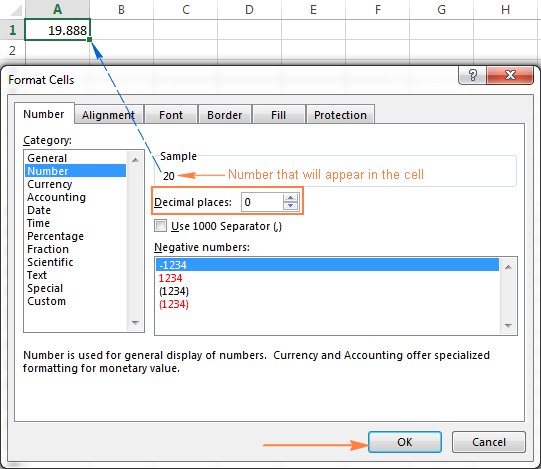
Excel 은 숫자를 반올림하는 함수
표시 값만 변경하는 서식 옵션과 달리 Excel round 함수는 셀의 실제 값을 변경합니다.
아래에는 Excel 에서 다른 유형의 반올림을 수행하기 위해 특별히 고안된 함수 목록이 있습니다.
- 라운드-지정된 자릿수로 숫자를 반올림합니다.
- ROUNDUP-숫자를 지정된 자릿수로 위쪽으로 반올림합니다.
- 라운드 다운-숫자를 지정된 자릿수로 아래쪽으로 반올림합니다.,
- MROUND-숫자를 지정된 배수로 위 또는 아래로 반올림합니다.
- 바닥-지정된 배수까지 숫자를 반올림합니다.
- 천장-지정된 배수까지 숫자를 반올림합니다.
- int-가장 가까운 정수로 숫자를 반올림합니다.
- TRUNC-숫자를 지정된 소수점 이하 자릿수로 자릅니다.
- 짝수-가장 가까운 짝수 정수까지 숫자를 반올림합니다.
- ODD-가장 가까운 홀수 정수까지 숫자를 반올림합니다.,
Excel ROUND function
ROUND 는 숫자 값을 지정된 자릿수로 반올림하는 Excel 의 주요 반올림 함수입니다.
구문:ROUND(number,num_digits)
Number-반올림하려는 실제 번호. 이것은 숫자,숫자를 포함하는 셀에 대한 참조 또는 수식 중심 값일 수 있습니다.
Num_digits-숫자를 반올림하는 자릿수입니다. 당신을 공급할 수 있습니다 긍정적 또는 부정적인 값이 이 인수:
- 경우 num_digits 이 0 보다 큰 수정의 수를 진행하고 있습니다.,
예를 들어
=ROUND(15.55,1)는 15.55 에서 15.6 으로 반올림합니다. - 경우 num_digits0 보다 작은 모두 소수점이 제거되고 번호는 둥글게 왼쪽에 소수점이(가장 가까운 텐,백,천,etc.).
예를 들어
=ROUND(15.55,-1)는 15.55 를 가장 가까운 10 으로 반올림하고 결과로 20 을 반환합니다. - num_digits 가 0 과 같으면 숫자는 가장 가까운 정수로 반올림됩니다(소수점 이하 자릿수 없음).
예를 들어
=ROUND(15.55,0)는 15.55 에서 16 으로 반올림합니다.,
Excel 라운드 기능은 다음과 같은 일반적인 수학에 대한 규칙을 반올림 수의 오른쪽에서 반올림 자리는지 여부를 결정 번호는 둥근 위로 또는 아래로 이동합니다.
반올림 자리가 마지막으로 중요한 자리 유지하면서 반올림,그리고 변경되었는지 여부에 따라 자리는 그것을 다음과 같은 이상 또는 이 5:
- 경우에는 숫자의 오른쪽에서 반올림자리가 0,1,2,3,4,반올림 숫자가 변경되지 않은,그리고 수가라고 내림.,
- 반올림 숫자 뒤에 5,6,7,8 또는 9 가 있으면 반올림 숫자가 1 씩 증가하고 숫자가 반올림됩니다.
다음과 같은 스크린 샷을 보여 줍니다 몇 가지 라운드의 수식 예: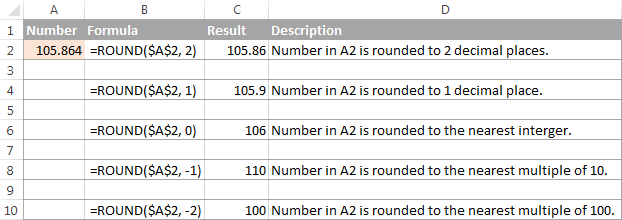
Excel 검거 기능
모집 기능은 라운드 번호 위로(거리에서 0)지정된 수의 숫자가 있습니다.
구문:ROUNDUP(number,num_digits)
Number-반올림 할 번호입니다.
Num_digits-숫자를 반올림하려는 자릿수입니다., 당신을 공급할 수 있습니다 긍정적이고 부정적인 숫자에 이 인수,그리고 그것은 num_digits 의 라운드 기능은 위에서 설명한 것을 제외하고,숫자는 항상 둥근 상승.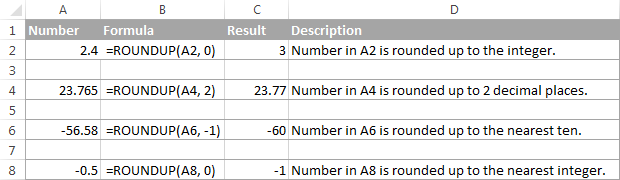
Excel ROUNDDOWN 기능
ROUNDDOWN 함수 엑셀에서는 반대를 검거하는,즉 라운드 번호를 아래로 향한다.
구문:라운드 다운(number,num_digits)
Number-반올림 할 번호입니다.
Num_digits-숫자를 반올림하려는 자릿수입니다., 숫자가 항상 아래쪽으로 반올림되는 것을 제외하고는 라운드 함수의 num_digits 인수처럼 작동합니다.
다음 스크린 샷은 동작중인 라운드 다운 기능을 보여줍니다.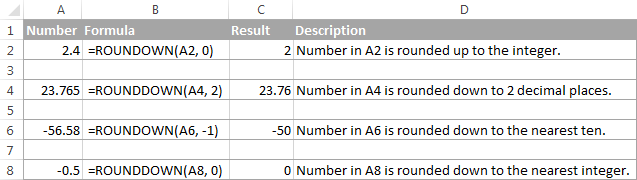
Excel MROUND 기능
MROUND 함수 엑셀에서 라운드를 주어진 숫자를 위 또는 아래로 지정된 여러가 있습니다.
구문:MROUND(number,multiple)
Number-반올림하려는 값입니다.
다중-숫자를 반올림하려는 배수입니다.,
예를 들어 수식=MROUND(7, 2)는 7 을 2 의 가장 가까운 배수로 반올림하고 결과로 8 을 반환합니다.
여부는 마지막 남은 자리의 반올림(멀 0)또는 아래(향 0)에 따라 달라 나머지 부분에서 분할 숫자 인수에 의해 여러 인수:
- 경우 나머지 부분은 보다 크거나 같은 절반의 가치는 여러 인수,Excel MROUND 라운드의 마지막 자리다.
- 나머지가 다중 인수의 값의 절반보다 작 으면 마지막 숫자가 반올림됩니다.,
MROUND 함수에서 오리,말,을 위한 반올림하는 가격으로 가장 가까운 니켈(5 센트)또는 한푼(10 센트)을 처리하지 않으로 동전으로 변경됩니다.
그리고 원하는 간격으로 반올림 할 때 정말 필수적입니다., 예를 들어,둥근하는 시간을 가장 가까운 5 10 분,그냥 공급”0:05″또는”0:10″에 대한 여러,다음과 같다:
=MROUND(A2,"0:05")또는=MROUND(A2,"0:10")

Excel 층 기능
바닥 함수 엑셀에서 사용하여 라운드 지정된 숫자로,가장 가까운 여러 개의 지정된 의미를 갖는다.
구문:FLOOR(number,syntains)
Number-반올림하려는 번호입니다.
중요성-숫자를 반올림하고자하는 배수.예를 들어,
는=FLOOR(2.5, 2)2 를 반올림합니다.,5 는 2 의 가장 가까운 배수까지 내려갑니다.
Excel 층 기능을 수행한 반올림 다음 규칙에 따라
- 경우에는 번호와 중요성을 인수는 긍정적인 수입을 내림으로,제로,행 2 10 에서 아래 스크린샷.
- 숫자가 양수이고 중요도가 음수이면 바닥 함수는 행 4 와 같이#NUM 오류를 반환합니다.
- 숫자가 음수이고 중요도가 양수이면 6 행에서와 같이 값이 0 에서 멀리 반올림됩니다.,
- 숫자와 중요도가 음수이면 8 행과 같이 숫자가 0 으로 반올림됩니다.
- 숫자가 유의성 인수의 정확한 배수 인 경우 반올림이 발생하지 않습니다.
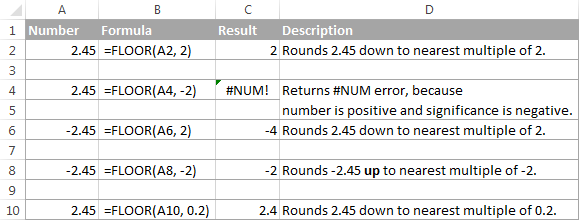
Excel 천장 함수
Excel 의 천장 함수는 주어진 숫자를 가장 가까운 중요도의 배수로 반올림합니다. 바닥 함수와 동일한 구문을 갖습니다.
구문:천장(숫자,중요도)
번호-반올림하려는 번호입니다.
중요성-숫자를 반올림하려는 배수입니다.
예를 들어 수식=CEILING(2.5, 2)는 4 인 2 의 가장 가까운 배수까지 2.5 를 반올림합니다.,
Excel 천장 기능은 일반적으로 0 에서 멀리 반올림하는 것을 제외하고는 FLOOR 와 유사한 반올림 규칙을 기반으로 작동합니다.
- 숫자와 유의도 인수가 모두 양수이면 아래 스크린 샷의 행 2 와 10 과 같이 숫자가 반올림됩니다.
- 숫자가 양수이고 중요도가 음수이면 천장 함수는 행 4 와 같이#NUM 오류를 반환합니다.
- 숫자가 음수이고 중요도가 양수이면 6 행과 같이 값이 0 으로 반올림됩니다.,
- 숫자와 중요도가 음수이면 8 행과 같이 값이 반올림됩니다.
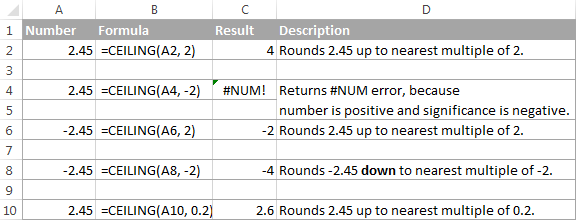
Excel INT 함수
INT 함수는 가장 가까운 정수까지 숫자를 반올림합니다.
의 모든 Excel 라운드 기능,INT 는 아마도 가장 쉽게 할 수 있는 방법을 사용하기 때문에,그것 하나만 필요합니다.
구문:INT(number)
Number-가장 가까운 정수로 반올림하려는 숫자입니다.,

Excel TRUNC 기능
TRUNC 기능을 자르면 지정된 숫자 값을 지정한 수를 진행하고 있습니다.
구문:TRUNC(number,)
- Number-잘릴 실제 숫자입니다.
- Num_digits-잘림의 정밀도,즉 숫자를 잘릴 소수 자릿수를 정의하는 선택적 인수입니다. 생략하면 숫자가 정수(소수점 이하 자릿수 0)로 잘립니다.,
Excel TRUNC 기능을 준수하는 다음과 같은 반올림 규:
- 경우 num_digits 은 긍정적인 숫자가 잘리는 지정된 숫자의 번호는 오른쪽 소수점이다.
- num_digits 가 음수이면 숫자는 소수점 왼쪽의 지정된 자릿수로 잘립니다.
- num_digits 가 0 이거나 생략되면 숫자를 정수로 반올림합니다. 이 경우 TRUNC 함수는 둘 다 정수를 반환한다는 점에서 INT 와 유사하게 작동합니다., 그러나 TRUNC 는 단순히 factional 부분을 제거하는 반면 INT 는 가장 가까운 정수로 숫자를 반올림합니다.예를 들어
=TRUNC(-2.4)는-2 를 반환하고=INT(-2.4)는 낮은 정수이므로-3 을 반환합니다. 자세한 내용은 정수로 반올림 예제를 참조하십시오.
다음과 같은 스크린 샷을 보여 줍니다 TRUNC 함수에서 동작:
엑셀 이상하고 함수도
이러한 두 가지 이상의 함수 엑셀에서 제공하는 라운딩을 지정한 번호를 정수입니다.
홀수(숫자)는 가장 가까운 홀수 정수까지 반올림합니다.,
짝수(수)는 가장 가까운 짝수 정수까지 반올림합니다.
- 두 기능 모두에서 숫자는 반올림하려는 실제 숫자입니다.
- 숫자가 아닌 경우 함수는#값을 반환합니다! 오류.
- 숫자가 음수이면 0 에서 반올림됩니다.
홀수 및 짝수 기능은 쌍으로 제공되는 항목을 처리 할 때 유용 할 수 있습니다.,
예를 들어:
=ODD(2.4)3 을 반환합니다.
=ODD(-2.4)반환 -3
=EVEN(2.4)4 를 반환합니다.
=EVEN(-2.4)반환 -4
를 사용하여 라운딩 공식 Excel
As you see,거기에 존재하는 다양한 기능하는 오프 라운드 번호에서 엑셀에 따라 특정 목적입니다. 다음 예제는 희망 기준에 따라 엑셀 반올림 수식을 사용하는 방법에 대한 몇 가지 단서를 제공 할 것입니다.,
는 방법을 소수 라운드 엑셀에서는 특정 장소의 숫자
상황에 따라할 수 있 소수 라운드까지,또는에 따라 수학의 반올림 규:
모집 기능은 항상 라운드의 진수 상승.
라운드 다운 기능-항상 십진수를 아래쪽으로 반올림합니다.
라운드-반올림 자리 뒤에 5 와 같거나 큰 자리가있는 경우 반올림하고 그렇지 않으면 반올림합니다.
예를 들어 a 열의 십진수를 소수점 이하 2 자리로 반올림합니다., 에서 첫 번째 인수(숫자)를 입력하는 참조를 포함하는 셀 수가 두 번째 인수(num_digits)지정한 수의 소수 자릿수합니다 당신을 계속하고 싶어한다.
=ROUNDUP(A2, 2)-a2 의 숫자를 소수점 이하 두 자리로 위쪽으로 반올림합니다.
=ROUNDDOWN(A2, 2)-a2 의 숫자를 소수점 이하 두 자리로 아래쪽으로 반올림합니다.
=ROUND(A2, 2)-라운드에서 번호를 A2 2 개 소수 자릿수,상승 또는 하락하는지 여부에 따라 3 번째 소수점 자리는 이상 또는 이 5.,
반올림자(라운드,ROUNDDOWN,모집)
에 올 때는 반올림 부정적인 번호를 반환하는 결과 엑셀에서 라운드 기능,보일 수 있습륜구 논리:)
경우 검거 기능을 적용하는 부정적인 숫자,그들은 말했다 올림지만 그들은 실제로 값을 줄입니다. 예를 들어=ROUNDUP(-0.5, 0)의 결과는 아래 스크린 샷의 행 7 과 같이-1 입니다.
라운드 다운 함수는 음수의 값이 증가 할 수 있지만 숫자를 아래쪽으로 반올림하는 것으로 알려져 있습니다., 예를 들어 수식=ROUNDDOWN(-0.5, 0)는 아래 스크린 샷의 8 행과 같이 0 을 반환합니다.실제로 음수와 관련하여 반올림 논리는 매우 간단합니다. 을 사용할 때마다 라운드,ROUNDDOWN 또는 검거에서 함수 엑셀에 부정적인 번호는 번호는 최초로 변환을 그것의 절대값(없이는 마이너스 등),다음의 작업이 발생한 다음에 부정적인 표시는 다시 적용하는 결과입니다.,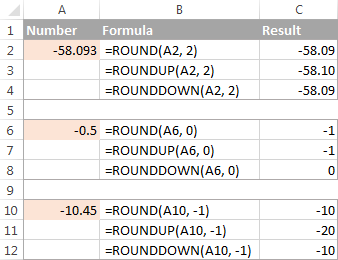
을 추출하는 방법을 진수 숫자 부분
을 추출하고 싶은 경우에는 소수의 일부 소수 번호,사용할 수 있습니다 TRUNC 기능을 잘라내는 소수 자릿수 그때는 정수에서 원래의 진수 숫자입니다.
=A2 - TRUNC(A2,0)
로에서 설명 아래 스크린샷,수식에서 열 B 완벽하게 작동하 모두 긍정적이고 부정적인 숫자입니다., 그러나,당신은 오히려 얻을 절대값(decimal 없이 일부 마이너스 등),그 랩식에서 아 BS 기능:
=ABS(A2 - TRUNC(A2,0))

하수하는 정수에서 Excel
의 경우와 같이 반올림하여 특정 수의 소수점 자리가 한 줌의 기능에 대한 반올림 소수 번호를 정수입니다.
ROUNDUP
가장 가까운 정수로 반올림하려면 num_digits 가 0 으로 설정된 Excel ROUNDUP 수식을 사용하십시오. 예를 들어=ROUNDUP(5.5, 0)는 10 진수 5.5 를 6 으로 반올림합니다.,
INT 또는 ROUNDDOW
하 라운드 아래로 가장 가까운 전체의 숫자 중 하나를 사용하 INT 또는 ROUNDDOW 와 num_digits0 으로 설정됩니다. 예를 들어 모두의는 다음 공식 라운드 5.5 5:
=ROUNDOWN(5.5, 0)
=INT(5.5)
에 대한 부정적인수,그러나,INT ROUNDDOWN 기능이 다른 결과를 얻-INT 라운드에 부정적인 소수에서 0,동 ROUNDDOWN 향 0:
=ROUNDOWN(-5.5, 0)반환 -5.나는 이것이 어떻게 작동하는지 잘 모르겠습니다.,
TRUNC
제거하는 당파적인 부분을 변경하지 않고 정수 부분,사용 TRUNC 식으로 두 번째 인수(num_digits)생략 또는 0 으로 설정됩니다. 예를 들어,=TRUNC(5.5)는 소수 부분(.5)및 정수 부분(5)을 반환합니다.
홀수 심
라는 소수 가장 가까운 홀 정수를 사용하여 홀수 기능:
=ODD(5.5)7 을 반환합니다.
하 라운드까지 소수의 정수,사용 가능:
=EVEN(5.5)반환합 6.,

장 0.5
Microsoft Excel 에서 제공하는 3 가지 기능을 수 있는 라운드 번호를 가장 가까운 반 더 정확하게 가장 가까운 여러 개의 0.5. 어느 것을 사용할지는 반올림 기준에 따라 다릅니다.
- 숫자를 가장 가까운 0.5 로 반올림하려면 바닥 함수를 사용하십시오(예:
=FLOOR(A2, 0.5)). - 번호를 가장 가까운 0.5 사용하여 천장,기능에 대한 예
=CEILING(A2, 0.5). - 숫자를 가장 가까운 0.5 로 위 또는 아래로 반올림하려면 MROUND 함수(예:
=MROUND(A2, 0.5))를 사용하십시오., MROUND 가 숫자를 위 또는 아래로 반올림하는지 여부는 숫자를 배수로 나눈 나머지 부분에 따라 다릅니다. 나머지가 배수의 값의 절반과 같거나 큰 경우 숫자는 위쪽으로 반올림되고 그렇지 않으면 아래쪽으로 반올림됩니다.
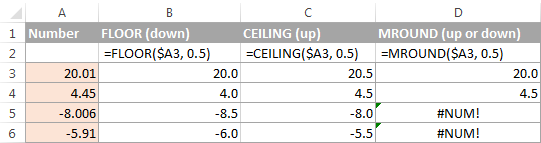
As you see,the MROUND 기능 사용할 수 있는 라운딩을 긍정적인 값만,에 적용하면 부정적인 번호를 반환합니다#NUM 오류가 있습니다.
장 5 / 10 / 100 / 1000
반올림하여 가장 가까운 다섯,열,백이나 천은 동일한 방식으로 반올림하 0.,5 는 이전 예에서 논의했습니다.,div id=”0387cd4e68″>
장 10
하 라운드의 번호를 가장 가까운 텐,공급 10 두번째 아규먼트에서 반올림 기능:
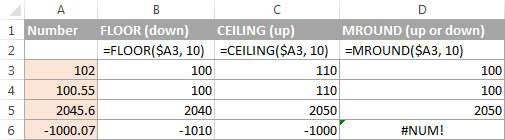
장 100
반올림하여 백에서 수행되는 동일한 방법은, 를 입력한다는 점을 제외하고 100 에서 두 번째 인수:
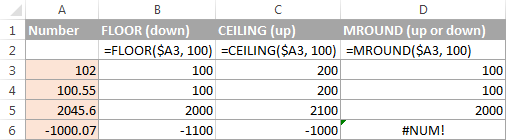
장 1000
해 라운드에서 값 셀 A2 에 가장 가까운 천개,사용하는 다음 공식:
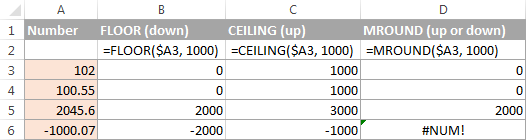
동일한 기술을 사용할 수 있습을 위한 반올림 번호를 다른 배수입니다., 예를 들어,당신은 라운드로 가격을 가장 가까운 니켈(다수의 0.05),길이가 가장 가까운 인치(다수의 1/12),또는 분해 가장 가까운 두 번째(다수의 1/60). 말의 시간,그리고 어떻게 변환하는 가장 가까운 시간 또는 가장 가까운 5 10 분? 지 않는 경우에,당신은 당신이 답을 찾을 수 있습니다 다음 섹션에서:)
반올림에서 시간 Excel
있을 수 있습니다 많은 상황이 필요할 때 라운드 시간에 값이 있습니다. 그리고 다시,당신은 당신의 목적에 따라 다른 반올림 함수를 사용할 수 있습니다.
실시예 1., 어떻게 원하는 시간을 가장 가까운 시간 Excel
와 시간에 위치한 열 중 하나를 사용할 수 있습니다 다음과 같은 기능을 원하는 시간을 가장 가까운 시간:
에서 라운드,범인 검거 ROUNDDOWN 식을 곱하면 시간을 가치하여 24 일(수 시간에 일)로 변환하는 일련번호 나타내는 시간을 시간. 다음 방법 중 하나로 라운딩하는 기능을 소 값을 정수,그리고 그 다음 그것을 분할하여 24 을 변경하는 반환 값이 다시 시간 형식입니다.,

경우 타임 스탬프 포함 날짜 값을 다음 사용하 INT 또는 TRUNC 기능을 추출하려면 날짜(에서 내부 Excel 시스템,날짜와 시간은 저장된 일련 번호,정수 부분을 나타내는 날짜와 분수 부분을 나타내는 시간). 그런 다음 위에서 설명한 수식을 사용하지만 날짜 값을 뺍니다. 예를 들어,
=MROUND(A1,"1:00") - INT(A1)
=MROUND(A1,"1:00") - TRUNC(A1)
다음과 같은 스크린 샷을 보여 줍니다 다른 수식:
실시예 2. 가장 가까운 5,10,15 등으로 반올림 시간. 분
하려고 할 경우 라운드에서 시간의 엑셀시트 또는 분,나를 가장 가까운 분기 시간,사용할 수 있습니다 같은 라운딩 기술로 입증하지만,교체를”1 시간”으로 원하는 분들을 볼 수 있습니다.,
예를 들어,라운드에서 시간 A1 가장 가까운,10 분 동안 중 하나를 사용하여 다음과 같은 기능:
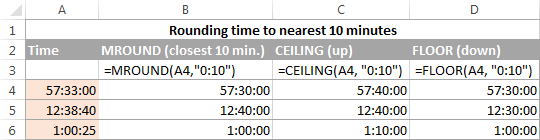
알고 있는 경우(또는 계산할 수 있습니다)부분의 하루가로 구성된 특정 숫자의 분,다음 문제가 발생하지 않을 사용하여 라운드,범인 검거하고 ROUNDOWN 기능 뿐입니다.
예를 들어,아는 것이 15 분이 1/96 의 하루,당신은 중 하나를 사용할 수 있습니다 다음 공식 라운드에서 시간 A1 가장 가까운 분기 시간입니다.Excel 에서 반올림을 수행하는 방법입니다., 희망이,이제는 방법을 알고,모든 사람 가운데 라운드 기능을 선택 중 하나에 가장 적합합니다.
















답글 남기기